CAD绘制地面铺设图纸的详细操作
时间:2022-10-26 13:33
很多朋友都还不熟悉CAD绘制地面铺设图纸的详细操作,下面小编就讲解CAD绘制地面铺设图纸的操作方法,希望对你们有所帮助哦。
CAD绘制地面铺设图纸的详细操作

1、双击打开文件,进入操作页面
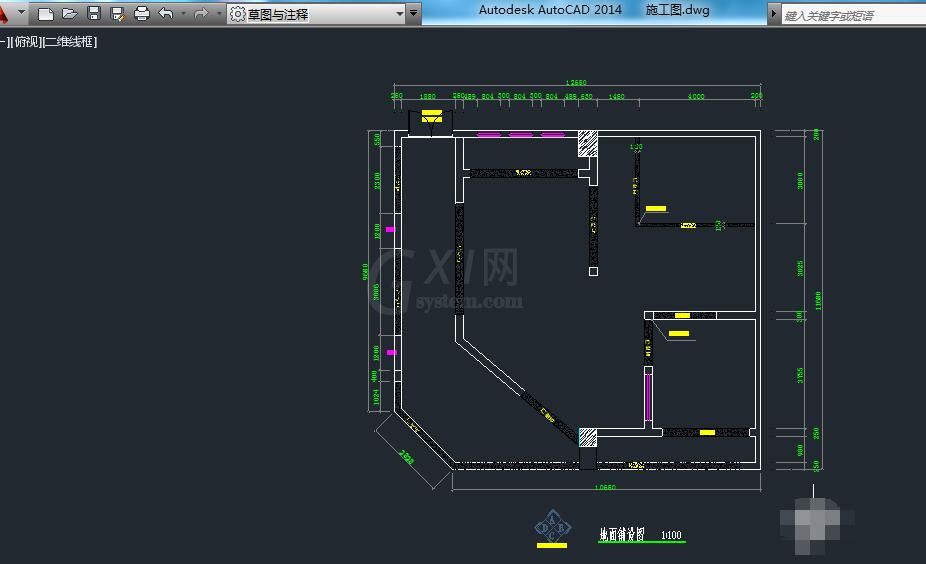
2、用木地板填充图案,填充木地板得位置
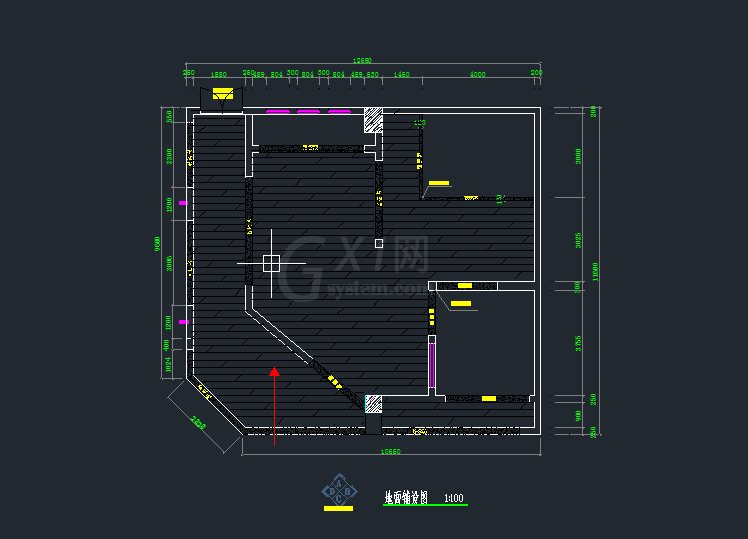
3、用用户自定义调整800*800双向的调整表示地砖
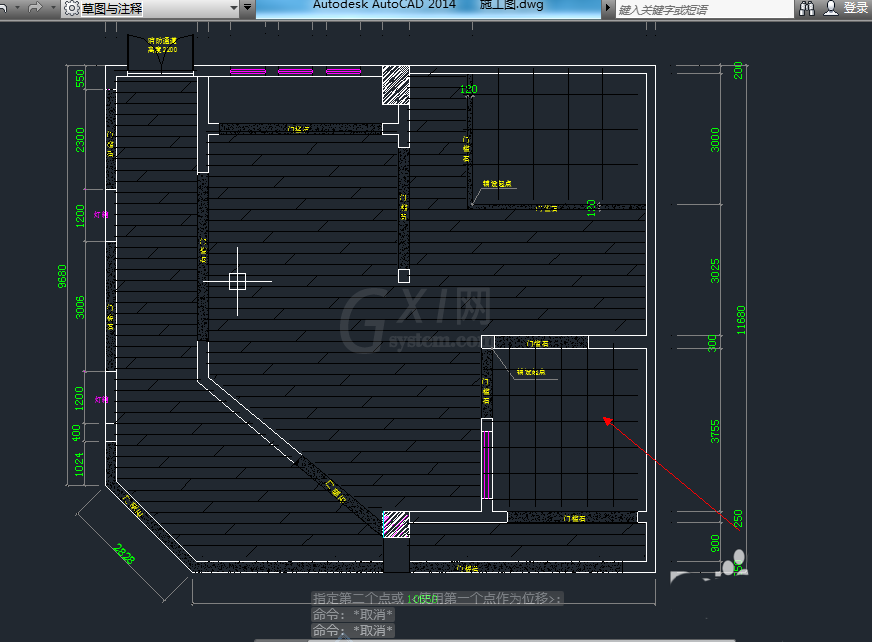
4、然后增加文字说明
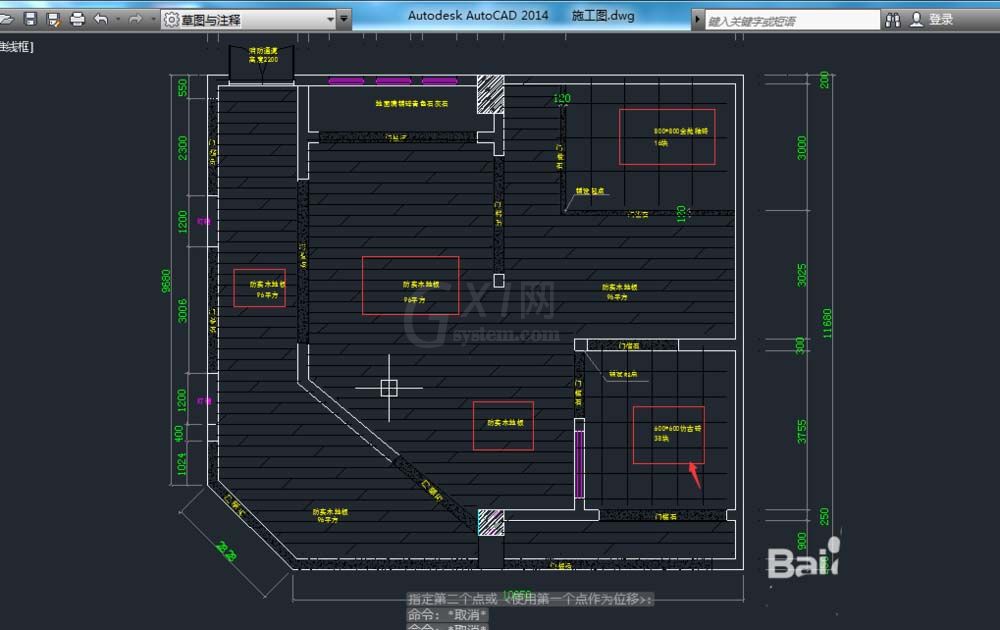
5、标注铺设起点,对其图案
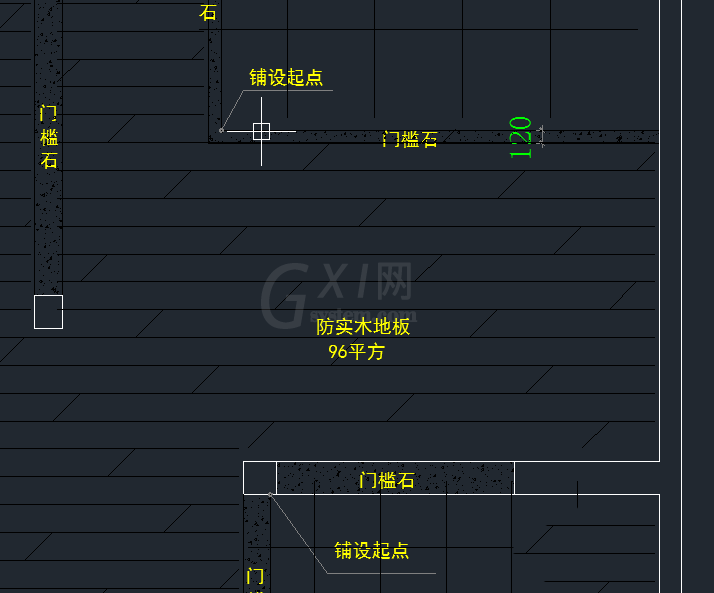
6、检查文字和填充比例就可以了。
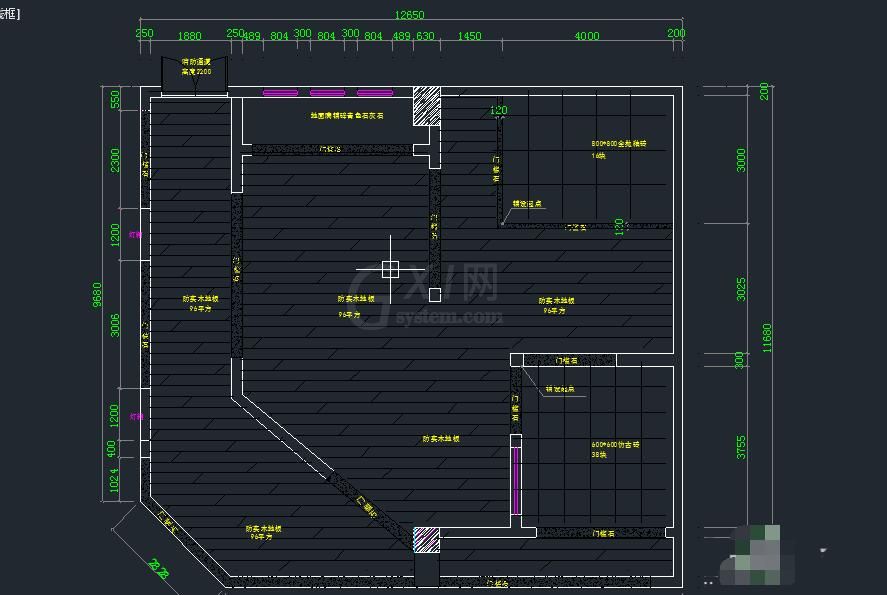
今日就快来学习本文CAD绘制地面铺设图纸的详细操作吧,相信在以后的使用中一定会得心应手的。



























